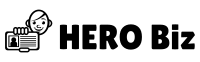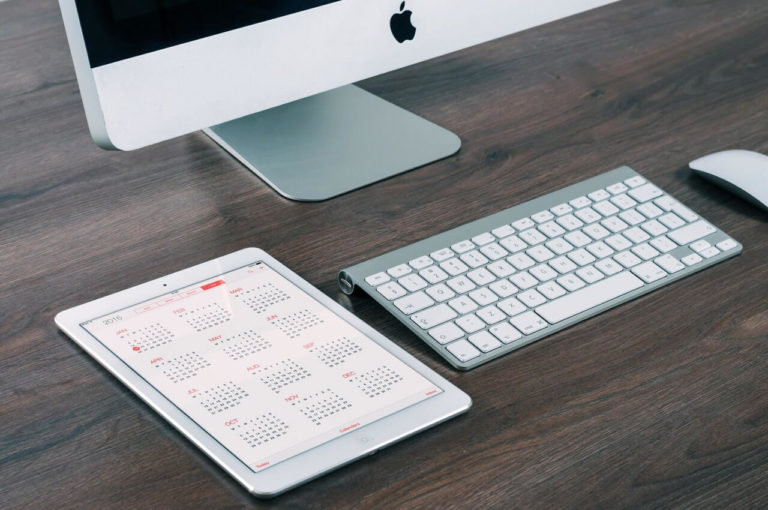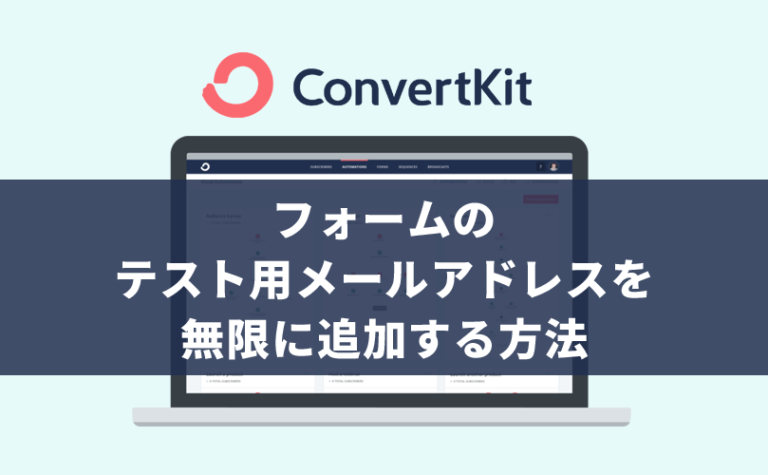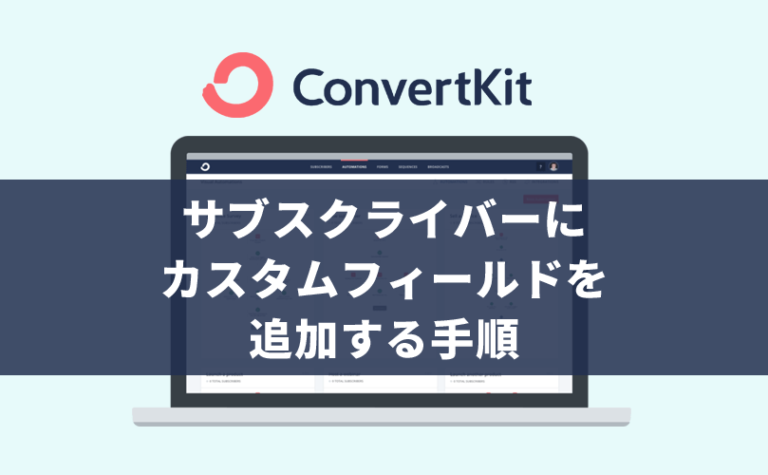ウェブサイトを制作中のあなたには、そろそろ「アレ」が必要です。これはビジネスの信用度に影響するものです。
……例えば、私からあなたに、マッチングビジネスに関するアドバイスのメールを送るとします。
私のメールアドレスが「○○○@gmail.com」や「○○○@yahoo.co.jp」だったら、あなたはどう思いますか?
きっと、「ん?フリーメールアドレス?……大丈夫かな?」と身構えてしまうことでしょう。
では、私のメールアドレスが「○○○@hero-biz.com」だったら、あなだはどう思いますか?
きっと、なんとも思わないでしょう。
なぜなら、いまや独自ドメインのメールアドレスは当たり前だからです。良いも悪いもなく、それが普通なのです。
一方のフリーメールアドレスからの送信はビジネスにおいては普通ではないのです。疑心を抱かせ、信用度を下げるだけです。
また、ブログやマッチングサイトなどのウェブサイトを作り上げていくうえで、いくつかの便利なサービスへの登録が発生しますが、これもウェブサイト(取得したドメイン)に紐づいた専用のメールアドレスに一本化したいところです。
よって、いまのうちに独自ドメインの「オリジナルメールアドレス」を作成しておきましょう。
また、あわせて、それを手間なく送受信できる仕組みも構築しておきましょう。
オリジナルメールアドレスの一元管理 構築手順
1.オリジナルメールアドレスを作成する
⇒このページで解説しています
2.Gmailで一元管理(送受信)できるようにする
⇒エックスサーバーで作成したメールはGmailで一元管理しよう
「エックスサーバー」で「独自ドメインのオリジナルメールアドレス」を作成(追加)して、ビジネスの信用を守ろう!
このページの目次
1.エックスサーバーでメールアドレスを作成する手順
具体的には、エックスサーバーのサーバーパネルにログインし、「メールアカウントを追加」することで、メールアドレスが作成されます。
1
「エックスサーバーのサーバーパネル」を開く。
2
「サーバーID」と「サーバーパスワード」を入力し、ログインをクリック。
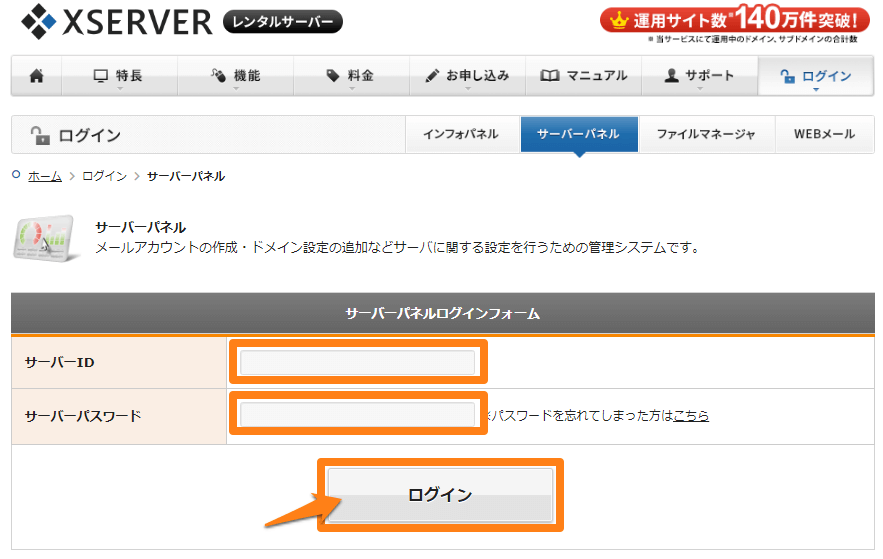
3
左側メニュー内の「設定対象ドメイン」に選択窓(設定対象ドメイン未指定と表示されている)があります。▼をクリックすると、エックスサーバーに関連付けられているドメインの一覧が表示されますので、メールアドレスを作成するドメインを選択して、設定するをクリック。
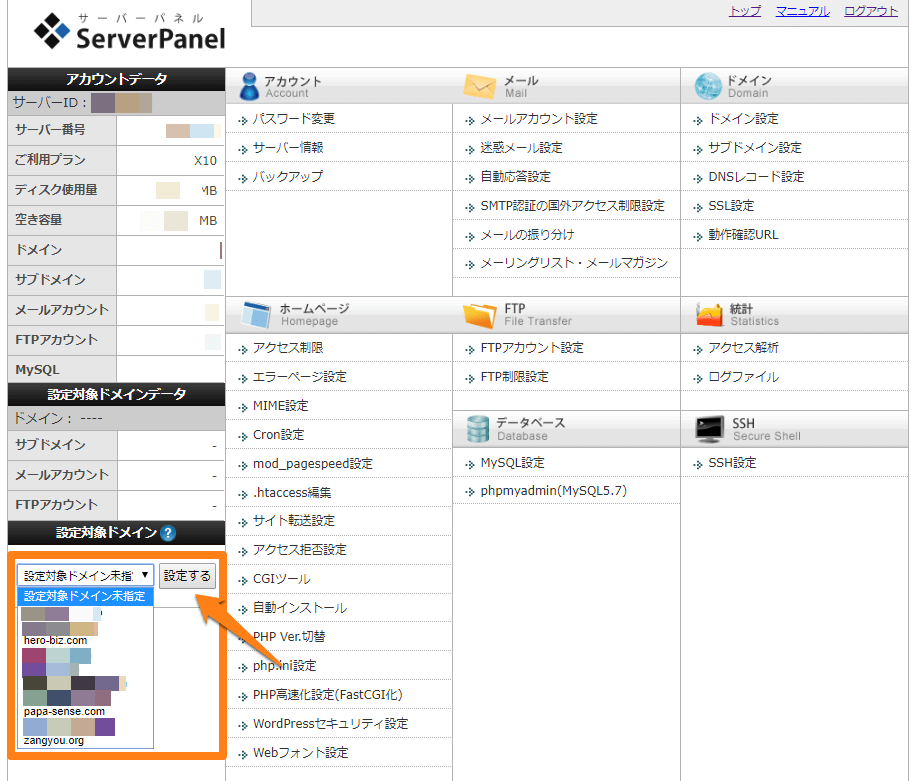
4
画面右上の「現在の設定対象ドメイン」に間違いがないことを確認してから、メールアカウント設定をクリック。
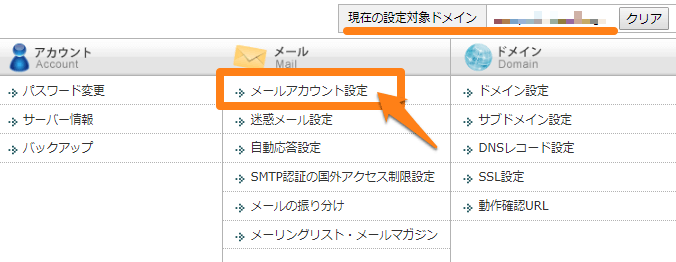
5
メールアドレス(メールアカウント)は未作成のため、「現在、メールアカウントはありません。」と表示されていますね。
メールアドレスを作成するために、メールアカウント追加をクリック。
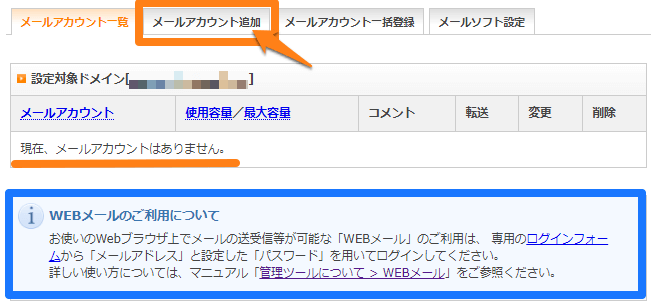
画面下方に「WEBメールのご利用について」という補足説明があります。WEBメールとはブラウザ(インターネット)上でメールの送受信ができるシステムで、GmailやYahoo!メールもWEBメールのひとつです。エックスサーバーにもこれらと同じような機能が備わっていて、特にこだわりがなければこの機能を利用してメールの確認や送受信をします。
普段利用しているWEBメール(Gmailなど)と、エックスサーバーのWEBメールの両方を管理するのは面倒です。だって、わざわざ両方にログインしなければならないのですから。
「……普段利用しているWEBメールでエックスサーバーのメールも確認できればいいのに」と思いますよね。Gmailであればそれが可能ですのでご安心ください。
※この方法は『エックスサーバーで作成したメールはGmailで一元管理しよう』で解説しています。
6
上から順番に必要事項を入力していきます。
メールアカウント
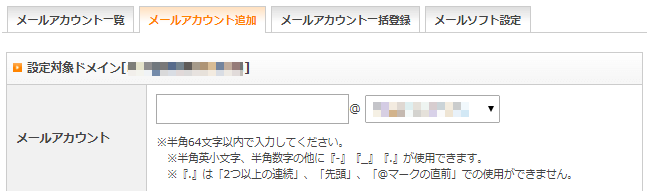
メールアドレスの「@」の前の部分を入力します。
※「@」の後の部分は設定対象として選択したドメインが表示されています。
※後で変更することはできません(新しいメールアドレスを追加することはできます)。
- info@~
- support@~
- contact@~
参考までに、当サイトの代表メールアドレスは「your@~」です。「@」の後はドメインの「hero-biz.com」ですから、「your hero business .com(あなたの英雄型ビジネスがどっと混む)」という意味を込めています。また、海外では「hello@~」がよく使われます。
ただし、いずれも日本では馴染みがないため、お堅いジャンルでのビジネスの場合にはお奨めはしません。
パスワード

エックスサーバーのWEBメール機能にログインする際や、Gmailで送受信できるように設定する際などに利用するものです。覚えやすい(でも他人からは予測されにくい)ものにしましょう。
パスワード(確認)
上記で入力したパスワードを再入力して、間違いがないことを確認しましょう。
容量

本項目は「レンタルしているサーバーの全容量の内、どのくらいをメール(送受信メールの保存)に割り当てるか?」を設定するものです。
判断が難しいこと、そもそもGmailで送受信できるように設定するなら容量はほとんど要らないことなどから、初期設定(300)のままで構いません。
コメント

本項目は「メールアカウントをいくつも作成した場合に混同してしまわないよう、自分がわかりやすいコメント」を設定するものです。メールアカウント一覧画面などに表示され、お客など外部に知られることはありません。
特に必要性を感じないため、初期設定(空欄)のままで構いません。
7
入力が完了したら、最下段のメールアカウントの作成(確認)をクリック。
8
入力した内容に間違いがないことを確認してから、メールアカウントの作成(確定)をクリック。
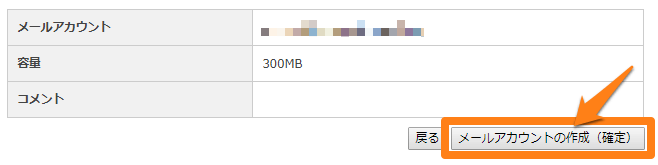
9
下図のような画面が表示されたら、メールアドレスの作成(メールアカウントの追加)は完了です。
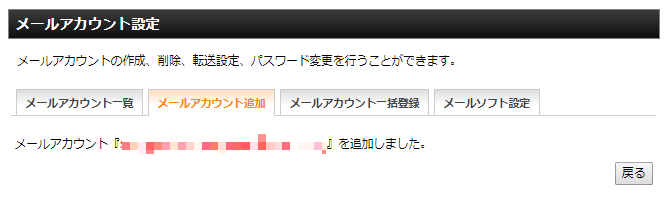
2.WEBメールへのログイン
前記のとおり、エックスサーバーにもGmailやYahoo!メールのような、メールを送受信できる機能が備わっています。
WEBメール機能を利用するには、「エックスサーバーのWEBメール」にログインします。
1
「エックスサーバーのWEBメール」を開く。
2
「メールアドレス」と「メールパスワード」を入力し、ログインをクリック。
※どちらも前記で設定したものです。
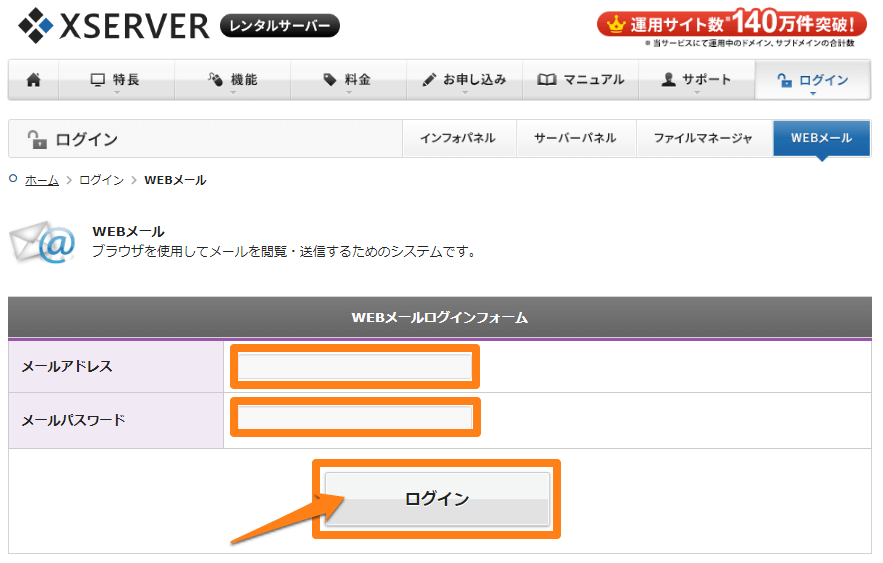
3
下図のような画面が表示されるので、WEBメールをクリック。
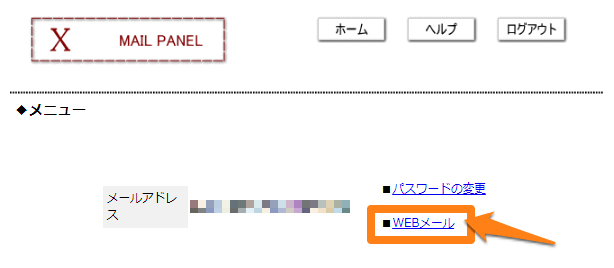
4
下図のような画面が表示されます。
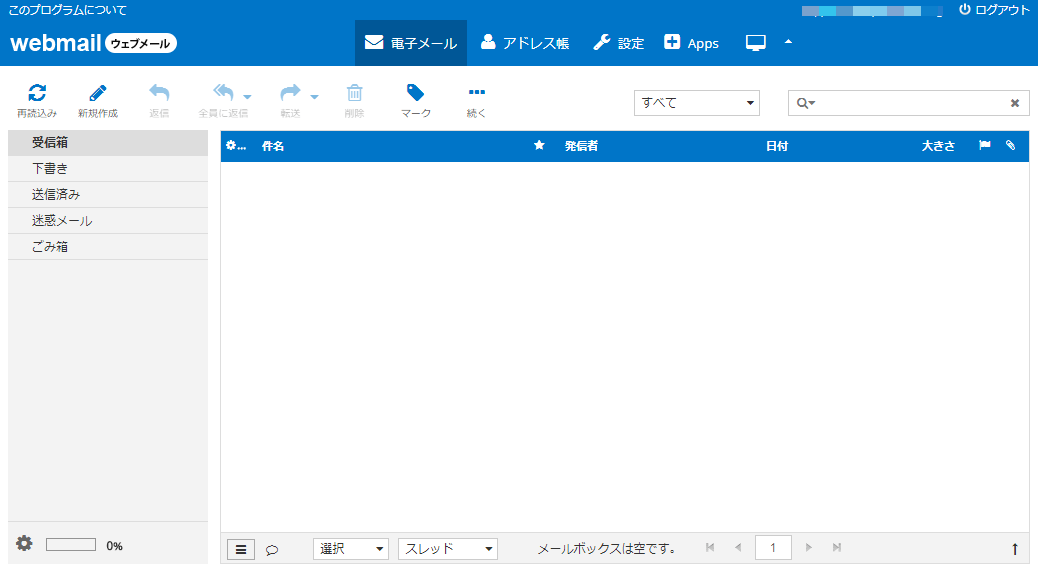
一般的なWEBメール(メールソフト)と同様ですので、操作方法に迷うことはないと思います。